印刷結果が悪い
コンテンツID(1100)
詳細
印刷した内容に問題がある場合は、はじめに以下の手順を確認してください。
- 本製品の仕様を満たしている用紙を使用しているかを確認してください。
- ドラムカートリッジとトナーカートリッジが正しく取り付けられているかを確認してください。
それでも解決しない場合は、「こんな印刷結果のときは」の問題例やイラストを確認し、対処方法に従ってください。
| こんな印刷結果のときは | 対処方法 |
|---|---|
印刷結果がかすれる | 本製品の設置環境を確認してください。湿気が多い場所や高温の場所で使用すると、この問題が起きることがあります。 |
| すべてのページが薄い場合には、トナー節約モードになっていることがあります。プリンタードライバーの[拡張機能]タブで[トナー節約モード]のチェックが外れているかを確認してください。 | |
| 本製品からドラムカートリッジを取り出し、感光ドラムの表面に付いた汚れや付着物を綿棒で拭き取ってください。 | |
| ドラムカートリッジ内にあるコロナワイヤーを清掃することで問題が解決することがあります。▼のマークが付いた緑色のつまみを2、3回往復させてください。緑色のつまみが必ず元の位置(▲)に戻してあるかを確認してください。 | |
| 新しいトナーカートリッジに交換して試してください。 参照 | |
| 新しいドラムカートリッジに交換して試してください。 参照 | |
背景が灰色になる | ご使用の用紙が本製品に適しているかを確認してください。 参照 |
| 本製品の設置環境を確認してください。湿気が多い場所や高温の場所で使用すると、グレーの背景が入ることが多くなる場合があります。 | |
| 本製品からドラムカートリッジを取り出し、感光ドラムの表面に付いた汚れや付着物を綿棒で拭き取ってください。 | |
| 新しいトナーカートリッジに交換して試してください。 参照 | |
| 新しいドラムカートリッジに交換して試してください。 参照 | |
同じイメージが等間隔で繰り返し印刷される | ご使用の用紙が本製品に適しているかを確認してください。表面が粗い紙や厚紙を使うとこの問題が起きることがあります。 参照 |
| プリンタードライバーで適切な用紙種類を選択しているかを確認してください。 | |
| プリンタードライバーの[印刷結果の改善]で、[トナーの定着を改善する]を選択してください。 | |
| 本製品からドラムカートリッジを取り出し、感光ドラムの表面に付いた汚れや付着物を綿棒で拭き取ってください。 | |
| 新しいドラムカートリッジに交換して試してください。 参照 | |
| 新しいトナーカートリッジに交換して試してください。 参照 | |
| 定着ユニットが汚れていることがあります。プリンターサポートデスクにお問い合わせください。 | |
トナー汚れが生じる | ドラムカートリッジ内にあるコロナワイヤーを清掃することで問題が解決することがあります。▼のマークが付いた緑色のつまみを2、3 回往復させてください。緑色のつまみが必ず元の位置(▲)に戻してあるかを確認してください。 |
| ご使用の用紙が本製品に適しているかを確認してください。表面が粗い用紙を使うとこの問題が起きることがあります。 参照 | |
| ドラムカートリッジが破損していることがあります。新しいドラムカートリッジを挿入してください。 参照 | |
| 定着ユニットが汚れていることがあります。プリンターサポートデスクにお問い合わせください。 | |
印字部がところどころ白く欠ける | ご使用の用紙が本製品に適しているかを確認してください。 参照 |
| プリンタードライバーの[用紙種類]で[超厚紙]を選択するか、現在ご使用のものより薄い用紙をご使用ください。 | |
| 本製品の設置環境を確認してください。湿気が多い場所で使用すると、こうした問題が起きることがあります。 | |
| ドラムカートリッジが破損していることがあります。新しいドラムカートリッジを挿入してください。 参照 | |
真っ黒なページが印刷される | ドラムカートリッジ内にあるコロナワイヤーを清掃することで問題が解決することがあります。▼のマークが付いた緑色のつまみを2、3回往復させてください。緑色のつまみが必ず元の位置(▲)に戻してあるかを確認してください。 |
| ドラムカートリッジが破損していることがあります。新しいドラムカートリッジを挿入してください。 参照 | |
印刷されたページに、白い線が横方向に現れる | ご使用の用紙が本製品に適しているかを確認してください。表面が粗い紙や厚紙を使うとこの問題が起きることがあります。 参照 |
| プリンタードライバーで適切な用紙種類を選択しているか、確認してください。 | |
| 本製品の設定メニューで、適切な用紙種類を選択しているか、確認してください。 | |
| 本製品の中につまった紙や破れた紙が残っていないことを確認してください。 | |
| この問題は本製品が自動的に解決することがあります。特に長期間ご使用にならなかった後は、複数ページを印刷してこの問題が解消されるか試してください。 | |
| 本製品からドラムカートリッジを取り出し、感光ドラムの表面に付いた汚れや付着物を綿棒で拭き取ってください。 | |
| ドラムカートリッジが破損していることがあります。新しいドラムカートリッジを挿入してください。 参照 | |
印刷されたページに、平行な線が現れる | ドラムカートリッジが破損していることがあります。新しいドラムカートリッジを挿入してください。 参照 |
| 本製品からドラムカートリッジを取り出し、感光ドラムの表面に付いた汚れや付着物を綿棒で拭き取ってください。 | |
| ドラムカートリッジ内にあるコロナワイヤーを清掃することで問題が解決することがあります。▼のマークが付いた緑色のつまみを2、3回往復させてください。緑色のつまみが必ず元の位置(▲)に戻してあるかを確認してください。 | |
印刷されたページに、白い線が縦方向に現れる | 本製品の中につまった紙や破れた紙が残っていないことを確認してください。 |
| トナー残量が少なくなっているか、またはトナーカートリッジが破損していることがあります。新しいトナーカートリッジに交換して試してください。 参照 | |
| ドラムカートリッジが破損していることがあります。新しいドラムカートリッジを挿入してください。 参照 | |
印刷されたページに、白い線が横方向に現れる | 本製品の設置環境を確認してください。湿気が多い場所や高温の場所で使用すると、この問題が起きることがあります。 |
| 本製品からドラムカートリッジを取り出し、感光ドラムの表面に付いた汚れや付着物を綿棒で拭き取ってください。 | |
| 数ページ印刷してみてもこの問題が解決されない場合は、新しいドラムカートリッジに交換してください。 参照 | |
黒い文章や画像が印刷されたページに規則的な点が現れる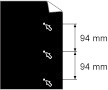 白い文章や画像が印刷されたページに規則的な点が現れる  | 数ページ印刷してみてもこの問題が解決されない場合は、感光ドラム表面にのりが付着していることがあります。本製品からドラムカートリッジを取り出し、感光ドラムの表面に付いた汚れや付着物を綿棒で拭き取ってください。 |
| ドラムカートリッジが破損していることがあります。新しいドラムカートリッジを挿入してください。 参照 | |
黒い汚れが平行に繰り返し入る | ドラムカートリッジが破損していることがあります。新しいドラムカートリッジを挿入してください。 参照 |
| トナーカートリッジが破損していることがあります。新しいトナーカートリッジを挿入してください。 参照 | |
| 本製品からドラムカートリッジを取り出し、感光ドラムの表面に付いた汚れや付着物を綿棒で拭き取ってください。 | |
| ご使用の用紙が本製品に適しているかを確認してください。 参照 | |
| ラベル紙をご使用の場合には、ラベルののりが感光ドラムに付着することがあります。本製品からドラムカートリッジを取り出し、感光ドラムの表面に付いた汚れや付着物を綿棒で拭き取ってください。 | |
| ドラム表面を傷つける恐れがありますので、クリップやホッチキスがついた用紙はご使用にならないでください。 | |
| 開封されたドラムカートリッジは過度の直射日光や照明で品質が損なわれることがあります。 | |
印刷されたページに、線が縦方向に現れる | ドラムカートリッジ内にあるコロナワイヤーを清掃することで問題が解決することがあります。▼のマークが付いた緑色のつまみを2、3回往復させてください。 ドラムカートリッジの緑色のつまみが元の位置(▲)にあるかを確認してください。 |
| ドラムカートリッジが破損していることがあります。新しいドラムカートリッジを挿入してください。 参照 | |
| トナーカートリッジが破損していることがあります。新しいトナーカートリッジを挿入してください。 参照 | |
| 定着ユニットが汚れていることがあります。プリンターサポートデスクにお問い合わせください。 | |
斜めに印刷される | 用紙やその他のメディアが標準トレイに正しく挿入されているかを確認してください。また、用紙ガイドが用紙の大きさに合っているかを確認してください。 |
| 用紙ガイドを正確にセットしてください。用紙ガイドのツメが溝にしっかりはまっているかを確認してください。 | |
| 手差しスロットをご使用の場合は、手差しガイドを正確にセットしてください。用紙は、手差しスロットの適切な位置にまっすぐ挿入してください。 | |
| 標準トレイ内の紙の枚数が多すぎる場合があります。用紙を少し減らしてセットしてください。 | |
| 用紙の種類と品質を確認してください。 参照 | |
両面印刷時にこの問題が発生した場合は、以下を確認してください。
| |
カールしたり波打って印刷される | 用紙の種類と品質を確認してください。高温または多湿によって紙のカールが起きることがあります。 参照 |
| 本製品を長時間使用していないと、用紙が標準トレイの中で過度に吸湿していることがあります。トレイの中の用紙を裏返すか、用紙をさばいてから向きを180 度回転させてください。 | |
| バックカバー(背面排紙トレイ)を開いて、印刷してください。 | |
| プリンタードライバーの[印刷結果の改善]で[用紙のカールを軽減する]を選択してください。 | |
しわが寄ったり折れ曲がって印刷される | 用紙が正しく給紙されているかを確認してください。 |
| 用紙の種類と品質を確認してください。 参照 | |
| トレイの中の用紙を裏返すか、向きを180 度回転させてください。 | |
封筒にしわが寄ったり折れ曲がって印刷される | 封筒のフラップの向きを180度回転させてみてください。しわが改善されることがあります。 |
バックカバー(背面排紙トレイ)を開け、左右の緑色レバーが完全に下がっているかを確認してください。緑色レバーが上がっている場合は、レバーを下げてください。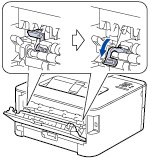 | |
印刷された箇所を指でこすると汚れる | バックカバー(背面排紙トレイ)を開け、左右の緑色レバーが完全に上がっているかを確認してください。緑色レバーが下がっている場合は、レバーを上げてください。 |
| プリンタードライバーの[印刷結果の改善]で[トナーの定着を改善する]を選択してください。 | |
| 数ページしか印刷しない場合は、プリンタードライバーの設定で用紙の種類を、より厚い用紙に変更してください。 | |
丸まって印刷される | プリンタードライバーの[印刷結果の改善]で[用紙のカールを軽減する]を選択してください。 |
| トレイの中の用紙を裏返して、再度印刷してください。(レターヘッドのある用紙は除く) |